Wix App: Ortak Çalışanları Davet Etme ve Yönetme
5 dk.
Bu makalede
- Kişileri ortak çalışmaya davet etme
- Ortak çalışan rollerini ve yetkilerini değiştirme
- Ortak çalışan kaldırma
- SSS
Ortak çalışanlarınıza roller atayıp yetkilerini belirleyin, Wix uygulaması aracılığıyla sitenizi ve işlerinizi yönetmenize yardımcı olsunlar. Ortak çalışanlara doğru erişim düzeyi vermek, onlara sitenizi hareket halindeyken yönetme ve ortak çalışma esnekliği sağlar.
Kişileri ortak çalışmaya davet etme
Ortak çalışanları davet edin ve ne yapmalarını istediğinize bağlı olarak onlara bir veya daha fazla rol atayın. Buradan siteniz için roller ekleyebilir, görüntüleyebilir ve düzenleyebilirsiniz.
Önemli:
Bazı rollere ve izinlere yalnızca Wix uygulaması veya kontrol paneli üzerinden erişilebilir. Kontrol paneline özel roller ve yetkiler hakkında daha fazla bilgi edinin.
Wix uygulamasındaki roller hakkında bilgi ver
Ortak çalışan davet etmek için:
- Wix uygulamasında sitenize gidin.
- Aşağıdaki Yönet
 düğmesine dokunun.
düğmesine dokunun. - Sayfanın en altındaki Ayarlar bölümüne ilerleyerek Roller ve İzinler'e dokunun.
- Ortak Çalışanlar'a dokunun.
- Ortak Çalışanlar altında + Diğerlerini Davet Et'e dokunun.
- Davet ettiğiniz kişinin e-posta adresini girin.
- Rol Seç altında, ortak çalışana atamak istediğiniz rolü seçin.
- Gönder'e dokunun.
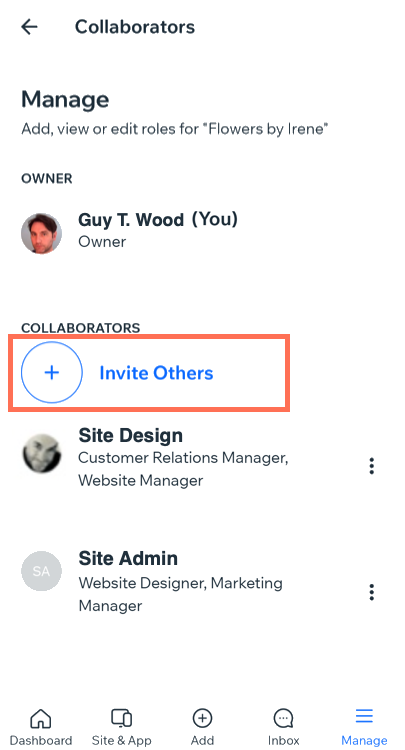
Sırada Ne Var?
Birini siteniz üzerinde çalışmaya davet ettiğinizde, e-posta yoluyla davet alır. Davet edilen kişinin zaten hesabı varsa, daveti kabul etmek için giriş yapması yeterlidir. Hesabı yoksa, ücretsiz bir Wix hesabı oluşturarak başlayabilir. Ortak çalışanların Wix uygulaması aracılığıyla sitenizde ortak çalışma yapmak için doğru kimlik bilgilerini girmeleri ve doğru giriş sürecini izlemeleri gerekir. Ortak çalışanlarınızın yapması gerekenler:
- Wix uygulamasını açın.
- Google, Facebook veya e-posta yoluyla kaydolmak.
- Kaydolun'a dokunmak.
Ortak çalışan rollerini ve yetkilerini değiştirme
Bir ortak çalışan rolü, sitenizin yönetimine yardımcı olabilmesi için rol sahibine farklı yetkiler verir. Bir ortak çalışanın rolünü Wix Owner uygulaması üzerinden istediğiniz zaman düzenleyebilirsiniz, böylece ne tür bilgiler görüntüleyebileceklerini ve hangi eylemleri yapabileceklerini belirleyebilirsiniz.
Not:
Bir ortak çalışanın rolünü güncellediğinizde, uygulama ve kontrol paneli üzerindeki yetkileri de değişir.
Bir ortak çalışanın yetkilerini değiştirmek için:
- Wix uygulamasında sitenize gidin.
- Aşağıdaki Yönet
 düğmesine dokunun.
düğmesine dokunun. - Sayfanın en altındaki Ayarlar bölümüne ilerleyerek Roller ve İzinler'e dokunun.
- Ortak Çalışanlar'a dokunun.
- İlgili ortak çalışanın yanındaki Diğer Eylemler
 simgesine dokunun.
simgesine dokunun. - Rolü Değiştir'e dokunun.
- Davetliniz için bir veya daha fazla rol seçin.
- Kaydet'e dokunun.
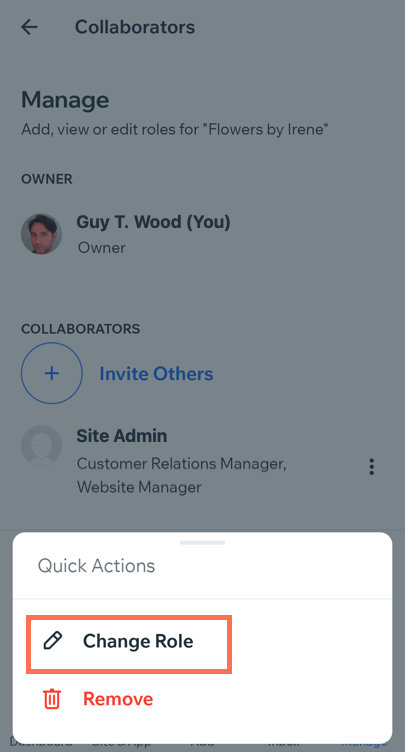
Ortak çalışan kaldırma
Artık sitenize katkıda bulunmasını istemediğiniz ortak çalışanı kaldırın. Ortak çalışanlar kaldırıldıklarında bir bildirim almazlar ancak sitenize kontrol paneli veya uygulama üzerinden erişemezler.
Bir ortak çalışanı kaldırmak için:
- Wix uygulamasında sitenize gidin.
- Aşağıdaki Yönet
 düğmesine dokunun.
düğmesine dokunun. - Sayfanın en altındaki Ayarlar bölümüne ilerleyerek Roller ve İzinler'e dokunun.
- Ortak Çalışanlar'a dokunun.
- İlgili ortak çalışanın yanındaki Diğer Eylemler
 simgesine dokunun.
simgesine dokunun. - Kaldır'a dokunun.
- Onaylamak için Kaldır'a dokunun.
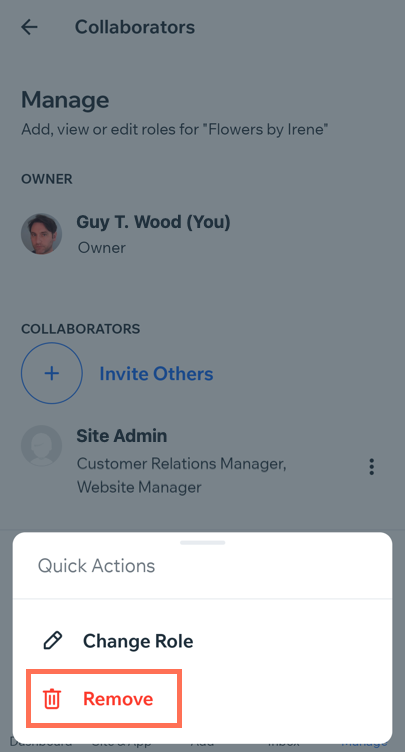
SSS
Ortak çalışanlar hakkında daha fazla bilgi edinmek için aşağıdaki sorulara tıklayın.
Mevcut rollerin her biri hakkında ayrıntılı bilgileri görebilir miyim?
Wix uygulamasında yaptığım değişiklikler kontrol paneline yansır mı?
Uygulama aracılığıyla verilen izinler ortak çalışanların kontrol paneline erişmesini sağlar mı?

